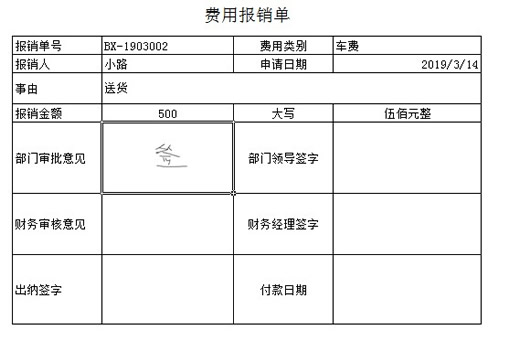电子签章
电子签章用于文件签字处可起到辨识文件签署者身份,保证文件完整性的作用。我们以“费用报销单”为例来讲解如何使用电子签章。
要想在模板中使用电子签章可按以下步骤操作:
20.8.1 设置模板中字段的数据类型
1)将需要使用电子签章的字段如:“部门审批意见”的类型设置为“电子签章”类型。
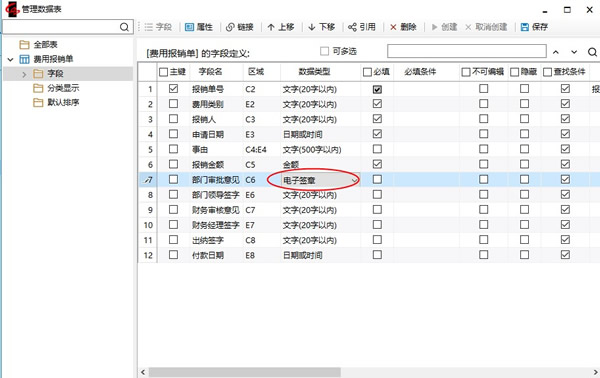
2)点击对应的【数据规范】浏览按钮,选择“电子签章”数据规范。
3)点击【确定】。在弹出的窗口中选择被签名保护的字段以及是否使用手写签名。
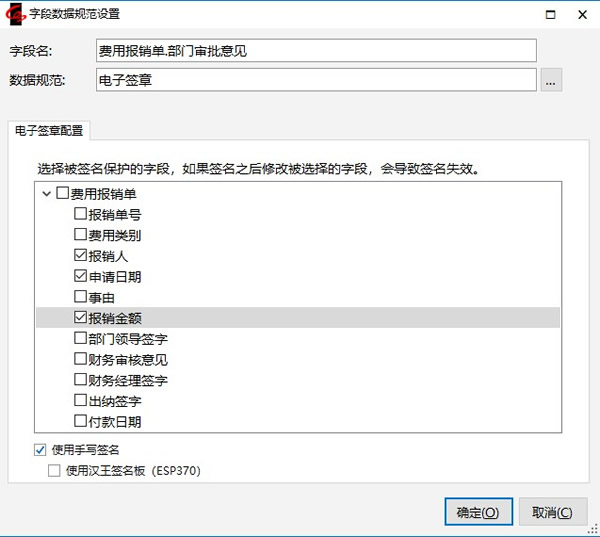
注意:
1.表间公式(提数公式修改本表单,回写公式修改有签名保护的其他表单)和直接修改表单造成被签名保护的数据发生变更都使得签名失效。
2.签名保护字段只对于勤哲Excel服务器本身的数据产生保护效果,当导出Excel文件或进行打印之后,勤哲Excel服务器不能保证签名保护的数据不被篡改,请用户了解其中风险。
3.勾选【使用手写签名】之后在Excel /移动端填报表单的时候可以不选择用户设定的签名,而是使用手写板直接签字
4)点击【确定】,完成数据类型的设置。
20.8.2 用户设置电子签章
个人用户设置电子签章
(若每次用户都手写签字可不设置此项内容)
1)以“肖部长”身份登录系统,点击【个人设置】-【填报选项】菜单。
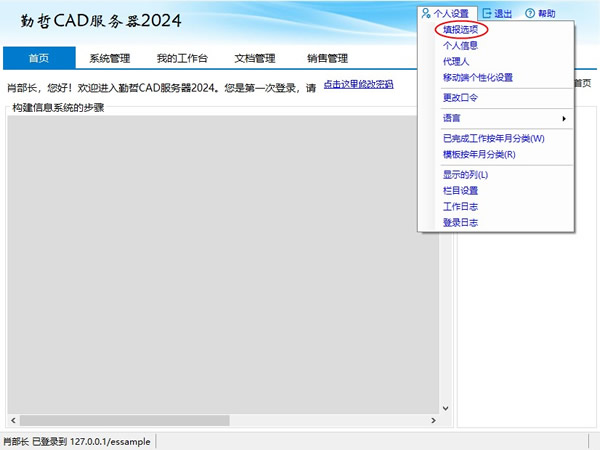
2)选择【电子签章】选项卡,此页面可管理个人的签章(进行添加、删除)。我们分别添加一个图片和一个手写签名如下:
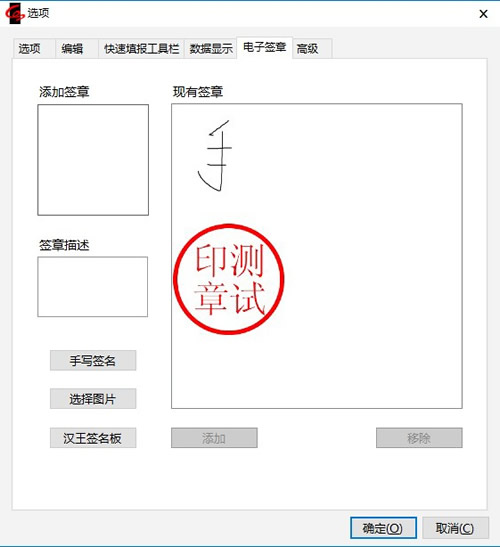
说明:电子签章可为已存在的(.bmp;.jpeg; .png; .jpg)格式图片;也可在选项卡中手写签名后保存为签章图片。
3)点击【确定】,完成了电子签章的全部设置。
管理员批量设置电子签章
管理员可在系统管理栏目下,选中需要设置电子签章的用户点击【属性】后,选中【电子签章】选项卡。参照前面个人设置电子签章方法设置电子签章。

20.8.3 电子签章的应用:
1) 以小路(上级为肖部长)的身份登录系统,填报一张费用报销单:“BX-1903002”。

2)肖部长办理这张报销单时选中“部门审批意见”字段,打开电子签章窗口。
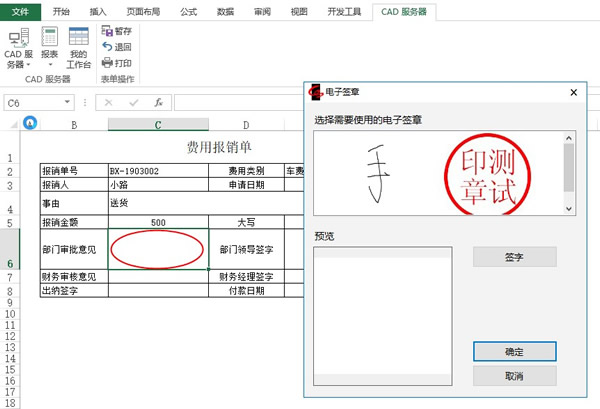
3)在窗口中选择已设定的电子签章,点击【确定】、保存,完成办理。
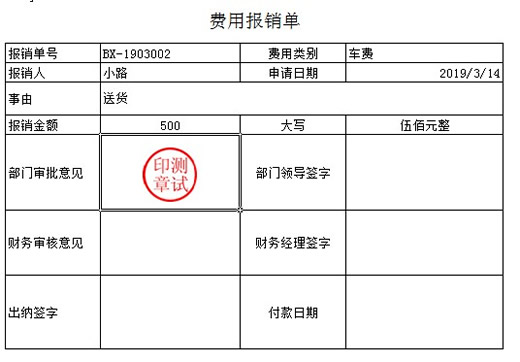
4)若需要的手写签章未在设定签章中。则需点击【签字】按钮,手写签字。

5)点击【确定】
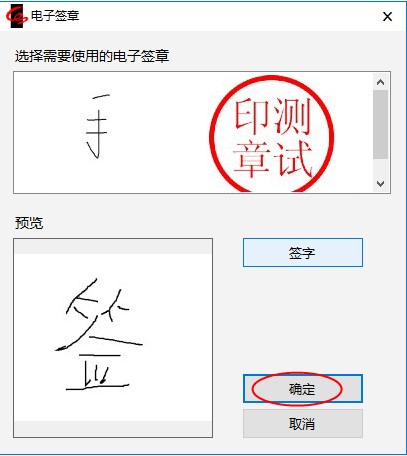
6)点击【确定】、保存,完成办理。